Ο τοπικός δίσκος είναι πολύ σημαντικός για το σύστημά σας, ειδικά αν έχετε ένα δεύτερο δίσκο στον υπολογιστή σας καθόλου. Ακολουθήστε το ποσό του ελεύθερου χώρου πρέπει να μην γνωρίζετε τακτικά γι 'αυτό όταν έχετε μόνο gigabytes ή δύο. Σε αυτό το άρθρο, θα μάθετε αρκετούς τρόπους για να καθαρίσετε αποτελεσματικά τον τοπικό δίσκο με, χωρίς να διαγράψετε τα απαραίτητα προγράμματα και αρχεία.
Πώς να καθαρίσετε τη θέση στο καλάθι C - καλάθι καθαρισμού
- Απλή αλλά αποτελεσματική μέθοδος. Εάν δεν ακολουθήσετε την πλήρωση του καλαθιού σας, τότε, πιθανότατα, είναι φραγμένη από μια μεγάλη ποσότητα πληροφοριών. Κάντε κλικ στο εικονίδιο του καλαθιού με το δεξί κουμπί του ποντικιού και επιλέξτε τη συμβολοσειρά "Clear Cart".

- Με αυτόν τον τρόπο, μπορείτε να απελευθερώσετε μερικές gigabytes της πολύτιμης μνήμης του υπολογιστή.

Πώς να καθαρίσετε το χώρο στο δίσκο με - Διαγραφή λήψεων
- Όλα τα ληφθέντα αρχεία αποθηκεύονται από προεπιλογή στον κατάλληλο φάκελο, το οποίο βρίσκεται στο δίσκο του C. Πολλοί από αυτούς μπορεί να μην χρειαστούν για μεγάλο χρονικό διάστημα, αλλά απλά έχετε ξεχάσει γι 'αυτούς. Πηγαίνετε στο δίσκο και βρείτε το φάκελο "Χρήστες".

- Κάντε κλικ σε αυτό δύο φορές από το λογαριασμό σας.

- Τώρα ακολουθήστε τον φάκελο "Downloads" ή "Downloads" στην αγγλική έκδοση.

- Οι περισσότεροι χρήστες είναι έκπληκτοι που βλέπουν πόσες μνήμες ρυθμίζονται σε αυτόν τον φάκελο.

- Επιλέξτε περιττά έγγραφα και αρχεία, κάντε κλικ στο κουμπί Διαγραφή. Επιβεβαιώστε την πρόθεσή σας κάνοντας κλικ στη λέξη "ναι". Με αυτή τη μέθοδο, απελευθέρωσε μερικές ακόμη gigabytes στον τοπικό δίσκο του C.

Πώς να καθαρίσετε τη θέση στο δίσκο C - Αφαίρεση παλαιών προγραμμάτων
Με ορισμένες επιχειρήσεις κοινής ωφέλειας και προγράμματα που δεν χρησιμοποιείτε για μεγάλο χρονικό διάστημα, αλλά και δεν διαγράφετε από τον υπολογιστή σας. Στο λειτουργικό σύστημα των Windows υπάρχει ένας ειδικός αποστολέας που θα σας βοηθήσει να το κάνετε.
- Μεταβείτε στον πίνακα ελέγχου κατά τη διάρκεια της έναρξης.

- Επιλέξτε την υποενότητα "Διαγραφή προγράμματος" στην ενότητα "Προγράμματα".

- Μπορείτε να ανοίξετε το παράθυρο "Προγράμματα και εξαρτήματα", μπορείτε να προβάλετε ολόκληρη τη λίστα εγκατεστημένα λογισμικά, βοηθητικά προγράμματα και προγράμματα στον υπολογιστή σας. Ταξινόμηση τους χρησιμοποιώντας τα κουμπιά "εγκατάστασης", το "μέγεθος" και "έκδοση" στην κεφαλίδα αποστολής.

- Μόλις βρείτε ένα περιττό πρόγραμμα, κάντε κλικ στο πεδίο "Διαγραφή". Η κατάργηση εγκατάστασης θα ξεκινήσει αμέσως. Κατά κανόνα, τα προγράμματα δεν λαμβάνουν μια τέτοια μεγάλη μνήμη, με εξαίρεση τα παιχνίδια. Ακόμα, πάρτε αυτή τη μέθοδο στον εαυτό σας.

Πώς να καθαρίσετε το μέρος στο δίσκο C - Φάκελος θερμοκρασίας
- Στο λειτουργικό σύστημα των Windows στο δίσκο με δύο ειδικούς φακέλους με τη θερμοκρασία τίτλου. Χρησιμεύουν για να αποθηκεύουν προσωρινά αρχεία που είναι απαραίτητα για ορισμένες διαδικασίες και προγράμματα μόνο για σύντομο χρονικό διάστημα. Αυτός ο φάκελος δεν έχει εκκαθαριστεί - ανέβηκε μόνο τα χρόνια. Βρείτε τον πρώτο φάκελο στη διεύθυνση: Ο υπολογιστής μου - τοπικός δίσκος με - παράθυρα - θερμοκρασία. Διαγράψτε όλα τα εξαρτήματα από αυτό, αν τα αρχεία δεν διαγραφούν, απλά παρακάμψτε τα.

- Τώρα πηγαίνετε στο δεύτερο φάκελο σε μια άλλη διεύθυνση: Ο υπολογιστής μου είναι ένας τοπικός δίσκος C - χρήστες - "Το όνομα του λογαριασμού σας" - Appdata - Τοπική - Temp.Σημείωση: Εάν δεν βλέπετε το φάκελο Appdata, τότε το διαχωρίσετε θα σας βοηθήσει. Πώς να ανοίξετε το φάκελο Appdata.
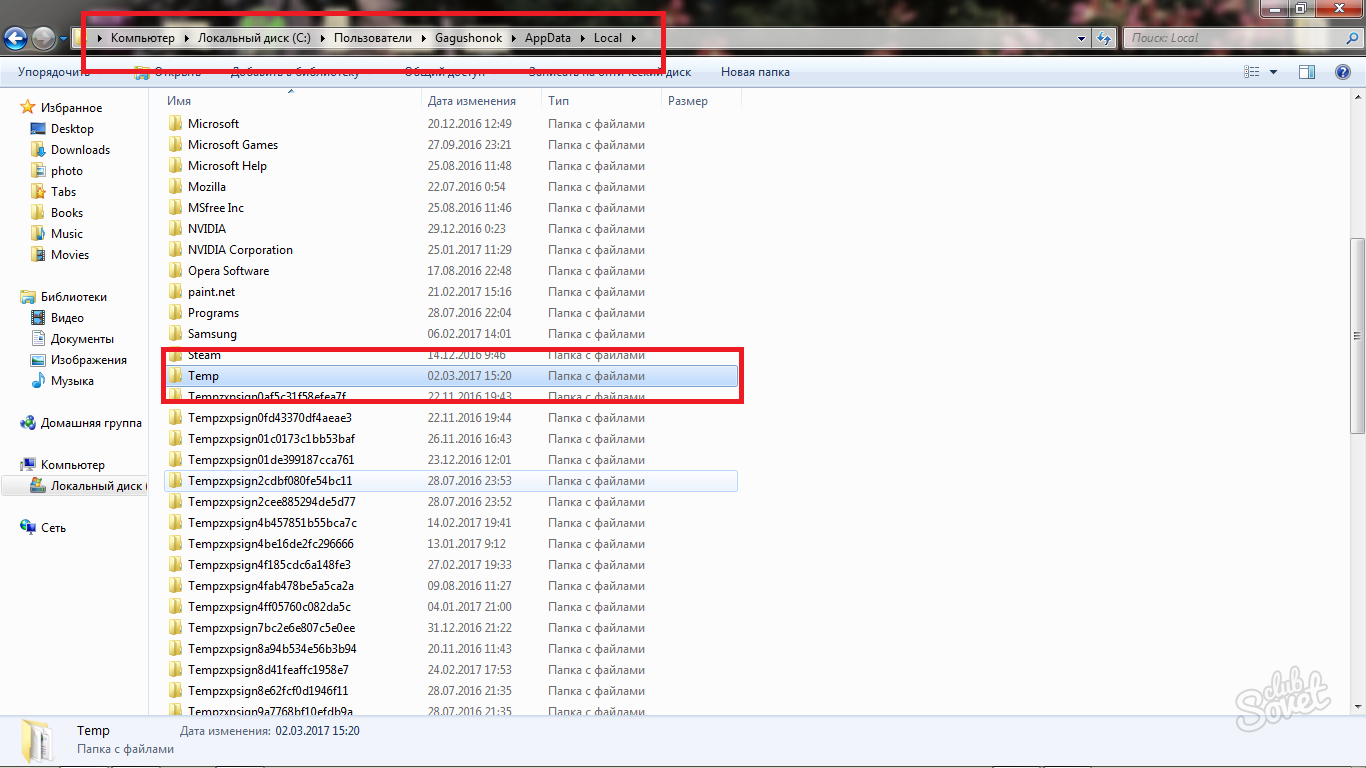
- Διαγράψτε όλες τις συσσωρευμένες πληροφορίες. Κάθε μεμονωμένο αρχείο σε θερμοκρασία παίρνει μια μικρή ποσότητα μνήμης, αλλά τελικά καθαρίζετε πολύ χώρο.

Πώς να καθαρίσετε το δίσκο από το βοηθητικό πρόγραμμα "καθαρισμού δίσκου".
Αυτό το πρόγραμμα βρίσκεται ακριβώς στον άξονα των Windows και κάθε χρήστης μπορεί να το χρησιμοποιήσει. Μπορείτε να διαγράψετε προσωρινά αρχεία, μια μνήμη cache υπολογιστή και πολλά άλλα περιττά έγγραφα.
- Πηγαίνετε στον υπολογιστή μου και το δεξί κλικ του ποντικιού. Επιλέξτε τη συμβολοσειρά "Ιδιότητες".

- Παρακολουθήστε ένα μικρό κουμπί "Καθαρισμός του δίσκου" στο παράθυρο που εμφανίζεται. Κάντε κλικ σε αυτό.

- Περιμένετε λίγα λεπτά μέχρι να αναλύσει το βοηθητικό πρόγραμμα δεδομένων.

- Επιλέξτε όλα τα στοιχεία του μενού στα αριστερά τοποθετώντας τα τσιμπούρια σε αυτά, κάντε κλικ στο κουμπί "Διαγραφή αρχείων συστήματος" και, στη συνέχεια, κάντε κλικ στο κουμπί "OK". Ο όγκος της απελευθερωμένης μνήμης θα είναι εντυπωσιακός.

Ειδικά προγράμματα καθαρισμού δίσκων με
Το πιο δημοφιλές από προγράμματα τρίτων κατασκευάζεται CCleaner και θα βοηθήσει στην σαφήνεια όχι μόνο η προσωρινή μνήμη και τα προσωρινά αρχεία ηλεκτρονικών υπολογιστών, αλλά και όλα τα περιττά δεδομένα του προγράμματος περιήγησης, καθώς και άλλα προγράμματα.
Μπορείτε να το κατεβάσετε στην επίσημη ιστοσελίδα του προγραμματιστή ή από τις πηγές σας.

Έχοντας κάνει όλα τα έξι βήματα, θα κυκλοφορήσει τουλάχιστον το ένα τέταρτο της μνήμης στον τοπικό δίσκο του Γ θυμάστε ότι συνιστάται να χρησιμοποιήσετε αυτό το δίσκο μόνο για τις ανάγκες του συστήματος, καθώς και για τα προσωπικά σας αρχεία για να ξεκινήσει μια ξεχωριστή δίσκο.






























